오늘은 MySQL과 MySQL Workbench를 설치하여 초기 환경셋팅을 하려고 합니다 !
SQL을 사용하기 위해 데이터베이스관리시스템(DBMS)을 설치할예정인데,
Stack Overflow 2020 Developer Survey에서 가장 인기있는 DBMS에서 당당히 1위를 한 MySQL을 다뤄볼 예정입니다.

MySQL Window 설치방법
1) 검색창에 'MySQL download' 검색 후 mysql 사이트 클릭

2) 다운로드 메인화면 하단에 MySQL Community (GPL) Downloads » 클릭

3) MySQL Community Server 클릭

4) Go to Download Page > 클릭

5) Windows (x86, 32-bit), MSI Installer Download 클릭
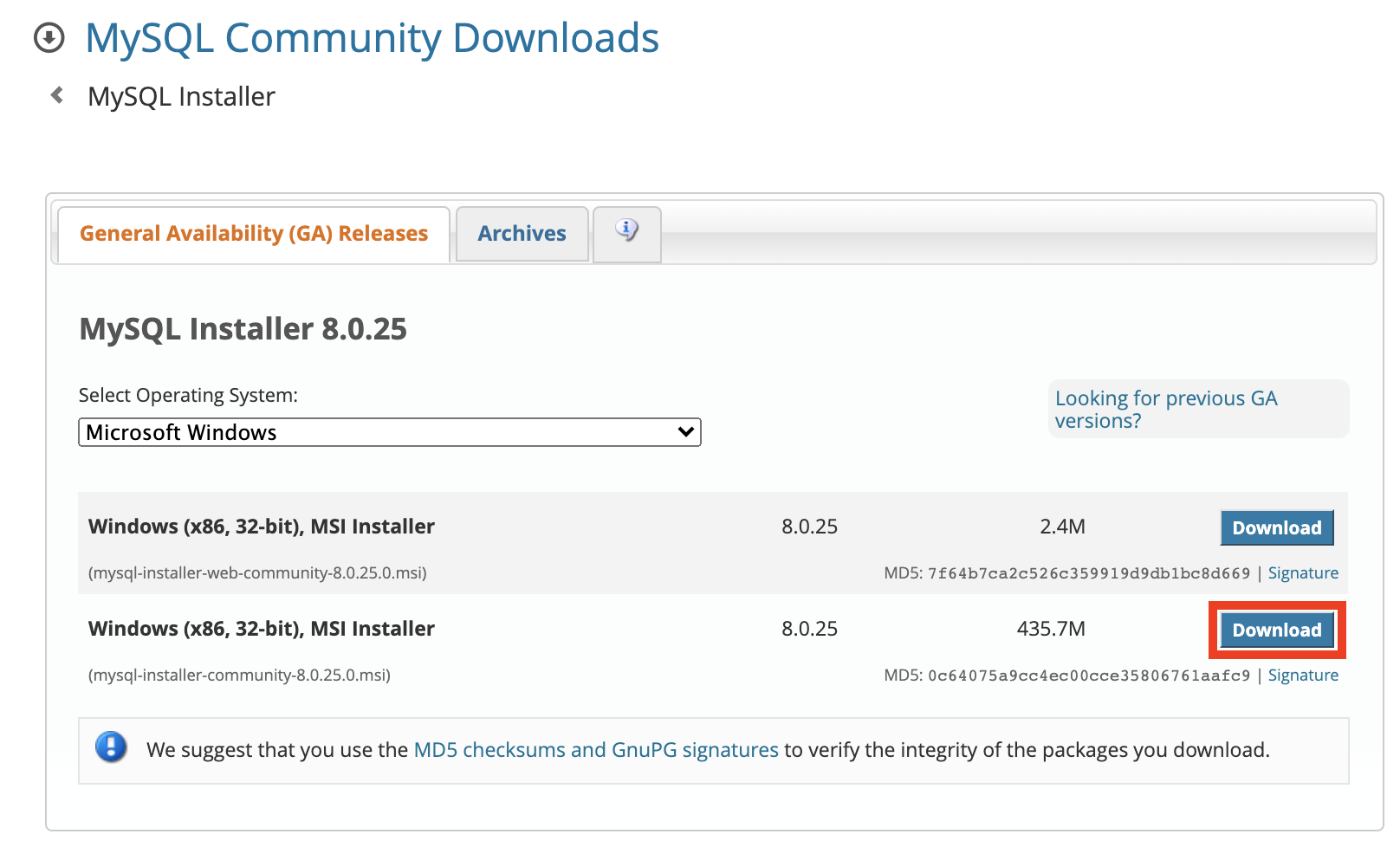
6) No thanks, just start my download. 클릭

7) Developer Default 클릭된 상태로 Next > 클릭

8) Execute 클릭 후, 설치가 완료되면 Next > 클릭

9) Execute 클릭

10) Next > 클릭

11) 기본적으로 셋팅되어있는 상태에서 Next > 클릭

12) Legacy 버전 선택하여 Next > 클릭

13) Add User 버튼을 클릭하여 User Name을 설정하고 password를 입력(잊어버리지 않도록 주의)

14) 기본으로 셋팅되어있는 상태에서 Next > 버튼 클릭
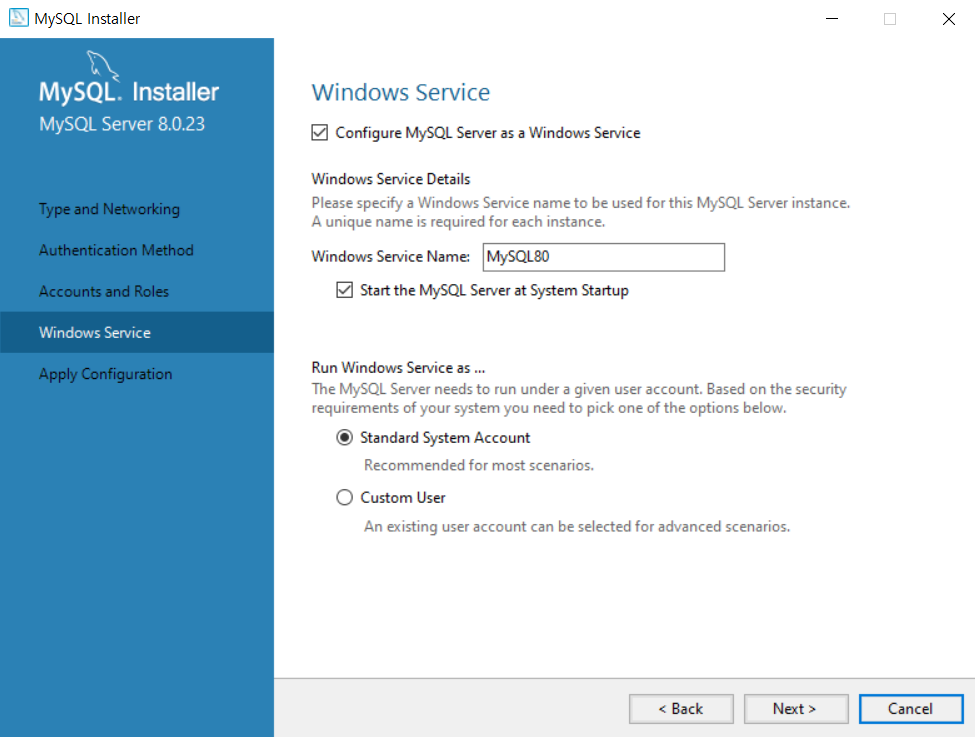
15) Execute 버튼을 클릭
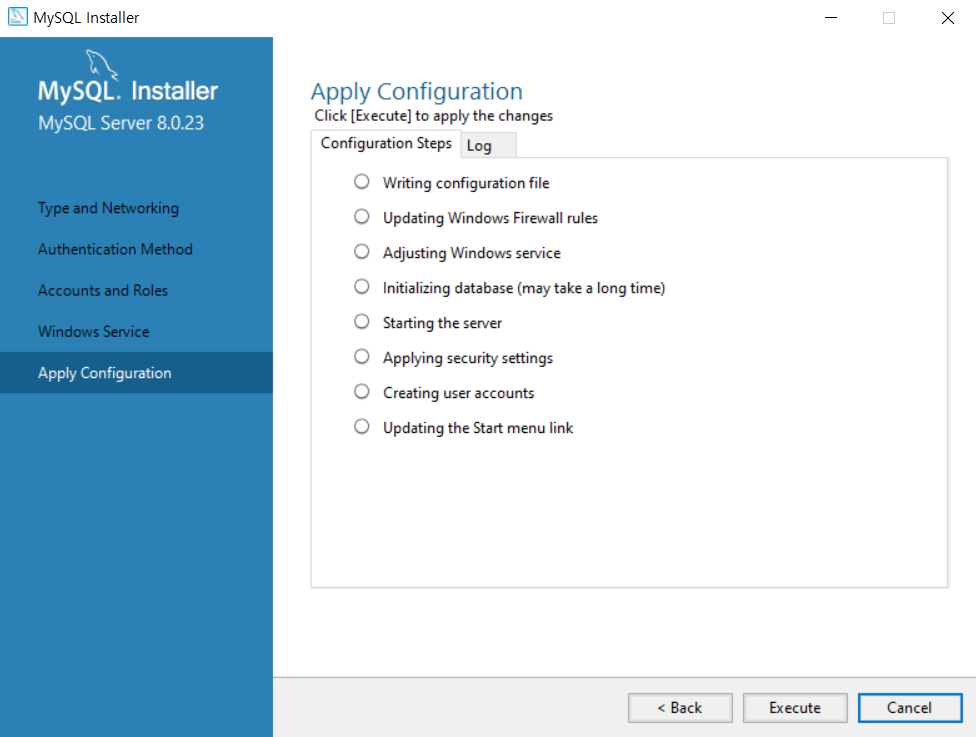
16) Next > 버튼 클릭

17) Finish 클릭

18) Next > 버튼 클릭

19) 13번에서 설정했던 User name과 Password Check 후 Next > 버튼 클릭
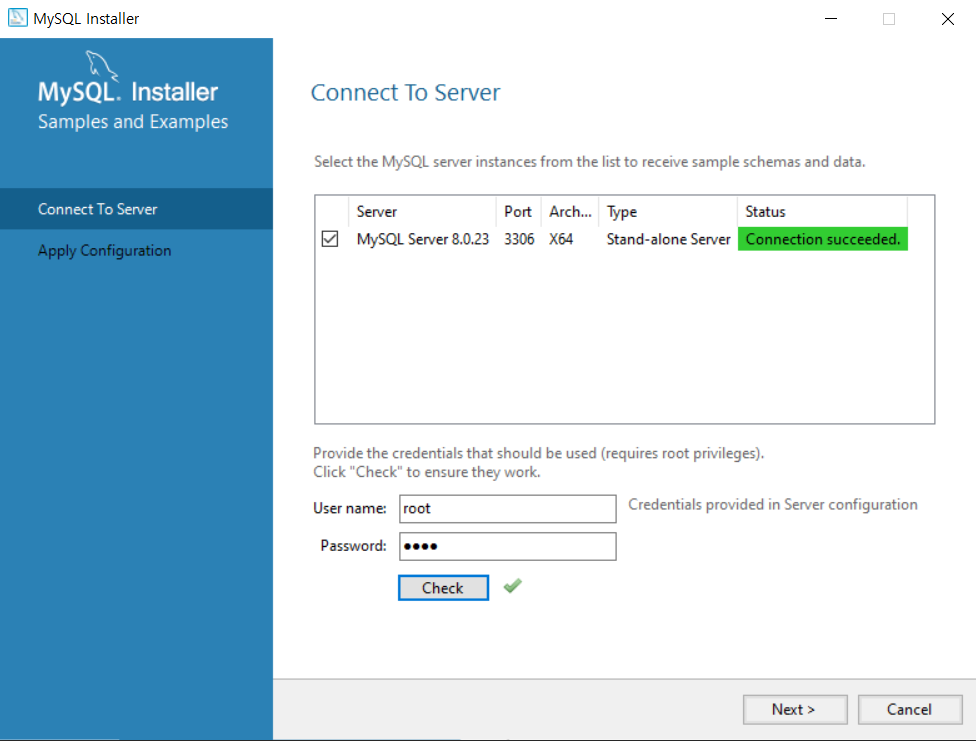
20) Excute 버튼 클릭

21) Finish 버튼 클릭

22) Next > 버튼 클릭

23) Finish 버튼 클릭 -> 설치 완료 !

24) MySQL Workbench를 열면 메인 화면이 나타난다
우리는 위쪽에서 로컬호스트의 포트나 유저의 정보를 입력해주었기 때문에 다른 설정을 하지않아도 된다.

참고) MySQL Connections 옆 + 아이콘을 클릭하면 아래처럼 새롭게 connection을 할 수 있다.

MySQL + MySQL Workbench 설치 완료 !
'Dev > SQL' 카테고리의 다른 글
| [데이터다루기] Python으로 SQL사용하기 (0) | 2022.09.29 |
|---|
